Paramount+ on voogesitusplatvorm, millel on palju sisu, nagu saated, filmid ja otsesündmused. Sellel on palju tasulisi tellijaid, kes naudivad sisu. Kuid mõned kasutajad teatavad sellest Paramount Plus ei tööta . Nad seisavad silmitsi Paramount Plusi voogesituse probleemidega. Selles juhendis näitame teile erinevaid viise probleemide lahendamiseks.

Paramount Plus ei tööta
Kui teil on Paramount Plusiga probleeme ja teil on voogesitusprobleeme, saate probleemi lahendamiseks järgida alltoodud meetodeid.
- Kontrollige oma Interneti-ühendust
- Värskendage oma brauserit
- Keela reklaamiblokeerijad ja laiendused
- Lülitage Firefoxis jälgimiskaitse välja
- Taaskäivitage oma Roku
- Kontrollige Roku värskendusi
- Lülitage konsool sisse
- Värskendage või installige uuesti rakendus Paramount Plus
Uurime iga meetodi üksikasju ja lahendame probleemi.
Paramount Plusi voogesitusprobleemide lahendamine
1] Kontrollige oma Interneti-ühendust
Kui teie Interneti-ühendus ei tööta korralikult, tekivad voogesituse ajal Paramount Plusi probleemid. Peate veenduma, et teie Interneti-ühendus on hea ja hea kiirusega, käivitades kiirustestid, kasutades Interneti-kiiruse testimise tööriistad . Kui leiate mõne probleeme Internetiga parandage need Paramount Plusis probleemideta voogesitamiseks.
2] Värskendage oma brauserit
Kui voogesitate veebibrauseris ja teil on probleeme Paramount Plusiga isegi siis, kui internet on korras, peate värskendama oma brauseri uusimale versioonile. Eelmises versioonis võib esineda probleeme, mis võivad Paramount Plusi probleeme põhjustada. Sa pead värskendage oma brauserit ja vaata, kas see aitab.
3] Keelake reklaamiblokeerijad ja laiendused
Kui olete oma brauserisse installinud lisandmooduleid või laiendusi, nagu reklaamiblokeerijad jne, peate need kohe keelama, et Paramount Plusis oma lemmiksisu voogesitada. Need võivad segada sisu laadimist ja see on voogesituse probleemide põhjus. Peate klõpsama oma brauseri tööriistaribal laiendil ja keelake laiendused oma valikutes.
4] Lülitage Firefoxis jälgimiskaitse välja
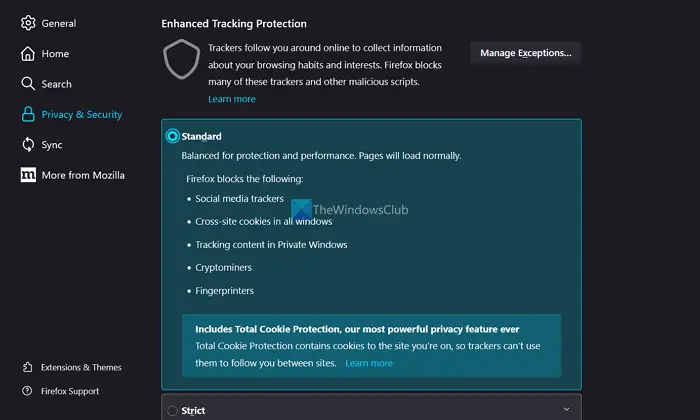
allalaadimisviga - 0x80070002
Firefoxi brauser on vaikimisi varustatud jälgimiskaitse funktsiooniga, et kaitsta kasutaja privaatsust. Kui teil on Firefoxi brauseris Paramount Plusiga voogesitusprobleeme, võib see olla tingitud sellest jälgimiskaitsest. Peate selle keelama, et jätkata oma lemmiksisu voogesitust teenuses Paramount Plus.
Jälgimiskaitse keelamiseks Firefoxis peate muutma privaatsusseaded rangelt standardseks. Et seda teha,
- Klõpsake tööriistaribal hamburgeri menüül ja valige Seaded
- Valige Privaatsus ja turvalisus
- Kontrollige kõrval olevat nuppu Standard selle lubamiseks keelates köis automaatselt
See peaks teie probleemi lahendama.
5] Taaskäivitage oma Roku
Kui teil on Rokus Paramount Plusiga voogesitusprobleeme, peate Roku taaskäivitama ja proovima Paramount Plusis sisu esitada. Enne Roku taaskäivitamist sulgege rakendus Paramount Plus. Seejärel avage Roku seaded ja valige Süsteem ja seejärel Süsteemi taaskäivitamine. Kui kasutate Roku TV-d, avage Seaded > Süsteem > Toide > Süsteemi taaskäivitamine.
Windows 10 paremklõpsuga Start-menüü ei tööta
6] Kontrollige Roku värskendusi
Samuti kontrollige Roku värskendusi ja installige need. See meetod aitab teil parandada vead, mis põhjustavad Paramount Plusi voogesituse vigu, ja võimaldab teil sisu hõlpsalt voogesitada. Värskenduste kontrollimiseks ja nende Roku installimiseks avage Seaded > Süsteem ja valige Süsteemi värskendus. Värskenduste kontrollimiseks ja installimiseks valige Kontrolli kohe.
7] Lülitage konsool sisse
Kui teil on probleeme Xboxi konsooli Paramount Plusi voogesitamisega, peate selle sisse lülitama ja kontrollima, kas see aitab probleemi lahendada. Konsooli sisselülitamine võib aidata tühjendada vahemälu, värskendada süsteemi ja parandada sellel esinevaid ajutisi tõrkeid. Konsooli sisselülitamiseks lülitage konsool välja ja eemaldage toitekaablid nii konsoolist kui ka pistikupesast. Oodake mõni sekund, ühendage need uuesti ja lülitage konsool sisse.
8] Paramount Plusi rakenduse värskendamine või uuesti installimine
Kui kasutate mis tahes seadmes sisu voogesitamiseks rakendust Paramount Plus, värskendage esmalt rakendust, järgides selle värskendamiseks seadme enda meetodit. Kui see ei lahene, desinstallige rakendus ja installige see uuesti.
Need on erinevad viisid, kuidas saate Paramount Plusi voogesituse probleeme lahendada.
Loe: Parandage Paramount Plusi veakood 3304
Miks on Paramount Plusil voogesitusprobleeme?
Kui teil on halb Interneti-ühendus või teil pole voogesitamiseks kasutatavate rakenduste või brauserite uusimat versiooni, võib teil olla Paramount Plusi voogesitusprobleeme. Samuti võivad veebibrauserite privaatsuskaitse funktsioonid ja laiendused sisu häirida ja põhjustada voogesituse probleeme.
Kuidas parandada Paramounti voogesituse kvaliteeti?
Paramounti voogedastuskvaliteedi parandamiseks klõpsake pleieri allosas nuppu Seaded ja valige kvaliteet, mida soovite sisu esitada. Vaikimisi on valitud Auto, mis esitab sisu ilma puhverdamiseta teie Interneti-kiiruse toetatava kvaliteediga. Kvaliteetse sisu voogesitamiseks peab teil olema hea Interneti-ühendus.
Seotud lugemine: Kuidas Paramount Plusi tellimust tühistada .















